如何更改 Google 投影片中的主題顏色

預設主題使 Google 投影片簡報的設定變得容易,但有時主題的顏色並不是您想要的顏色。如果您的簡報有
如果您遇到“該程序無法啟動,因為您的計算機中缺少 VCRUNTIME140.DLL ”錯誤,則意味著您嘗試啟動的特定程序由於缺少 .dll 文件而無法啟動。通常,此問題會在更新 Windows 或成功安裝 Windows 更新後出現。VCRUNTIME140.dll 的工作方式類似於可執行文件,但僅在特定程序需要時才加載到您的系統上。因此,如果這些文件已損壞或不存在於您的系統中,那麼您可能會在屏幕上看到VCRUNTIME140.dll 丟失錯誤,從而導致程序啟動失敗。此文件通常存儲在 System32 文件夾中並由Microsoft Visual Studio安裝。 DLL 擴展代表動態鏈接庫。
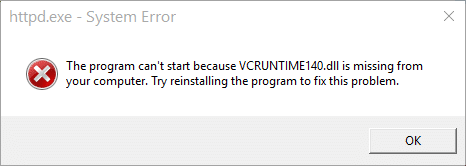
錯誤彈出消息通常會提示您下載丟失的 VCRUNTIME140.dll 文件。但是,您不應從受惡意軟件感染的網站下載文件。事實上,不要從任何第三方網站下載此文件。此外,您需要了解該文件的哪個版本適合您的系統。您想從其中下載此文件的大多數第三方網站可能會將惡意軟件託管到下載鏈接中。因此,您在處理此錯誤時需要非常謹慎。
您不必驚慌,因為在本文中,我們將向您解釋一些在沒有計算機技術人員幫助的情況下修復 Windows 10 中缺少 VCRUNTIME140.dll 的方法。但是,您需要仔細按照說明進行操作。如果您卡在某個地方並且不知道需要遵循哪個步驟,請在評論框中給我留言。
內容
修復 Windows 10 中缺少 VCRUNTIME140.dll
確保 創建一個還原點 ,以防萬一出現問題。
方法一——重新註冊 VCRUNTIME140.dll
您需要以管理員權限打開命令提示符並在命令提示符中運行 Regsvr32 命令以重新註冊此文件並解決丟失的錯誤。
1.在您的系統上打開具有管理訪問權限的命令提示符。
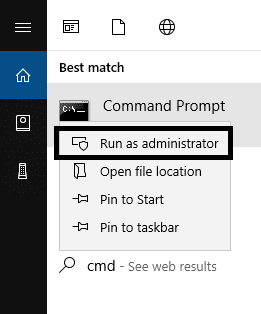
2.要取消註冊文件,您需要在提升的命令提示符中鍵入以下給定的命令,然後按 Enter。
regsvr32 /u VCRUNTIME140.dll
3.現在需要重新註冊VCRUNTIME140.dll文件。為此,您需要鍵入以下命令。
regsvr32 VCRUNTIME140.dll

方法 2 – 重新安裝 Visual C++ Redistributable for Visual Studio 2015
“程序無法啟動,因為您的計算機中缺少 VCRUNTIME140.DLL ”錯誤的最佳修復是重新安裝 Visual C++ Redistributable for Visual Studio 2015。
注意:請勿從第三方網站下載 VCRUNTIME140.dll以嘗試替換您計算機中缺失的 VCRUNTIME140.dll。因為這些第三方網站是未經批准的 DLL 文件來源,因此 .DLL 文件可能會被感染,從而可能損害您的 PC。使用這些網站的好處是它們允許您下載 PC 上丟失的單個 .DLL 文件,但強烈建議您忽略此好處並使用 Microsoft 官方網站下載文件。Microsoft 不提供單獨的 .DLL 文件,您需要重新安裝 Visual C++ Redistributable Packages 來修復 .DLL 丟失的問題。
1.轉到此 Microsoft 鏈接並單擊下載按鈕以下載 Microsoft Visual C++ Redistributable 包。

2.在下一個屏幕上,根據您的系統架構選擇文件的64 位或 32 位版本,然後單擊下一步。

3. 下載文件後,雙擊vc_redist.x64.exe 或 vc_redist.x32.exe並按照屏幕上的說明安裝 Microsoft Visual C ++ Redistributable 包。


4.重新啟動您的PC以保存更改。
5.一旦PC重新啟動,嘗試啟動導致VCRUNTIME140.dll丟失錯誤的程序或應用程序,看看您是否能夠解決問題。
如果您在安裝 Visual C++ Redistributable Packages 時遇到任何問題或錯誤,例如“ Microsoft Visual C++ 2015 Redistributable Setup Fails With Error 0x80240017 ”,請按照此處的指南修復錯誤。

方法 3 – 檢查系統中的惡意軟件
由於系統上的病毒或惡意軟件感染,您可能會面臨 VCRUNTIME140.dll 丟失錯誤。由於病毒或惡意軟件攻擊,dll 文件可能會損壞或感染,因為您系統上的防病毒程序可能已刪除 VCRUNTIME140.dll 文件。因此,在安裝 Visual C++ Redistributable Packages 之前,建議您使用良好的防病毒軟件掃描您的系統。
1.下載並安裝 CCleaner & Malwarebytes。
2.運行 Malwarebytes 並讓它掃描您的系統以查找有害文件。

3.如果發現惡意軟件,它會自動刪除它們。
4.現在運行 CCleaner ,在“Cleaner”部分,在Windows選項卡下,我們建議檢查以下要清理的選項:

5.一旦您確定檢查了正確的點,只需單擊 運行清潔器, 然後讓 CCleaner 運行。
6.要清理系統,請進一步選擇“註冊表”選項卡並確保選中以下各項:

7.選擇掃描問題並允許CCleaner掃描,然後單擊 修復選定的問題。
8.當CCleaner詢問“是否要備份對註冊表的更改?”選擇是。
9.備份完成後,選擇修復所有選定的問題。
10.重新啟動您的 PC 以保存更改並查看您是否能夠 修復 Windows 10 中缺少 VCRUNTIME140.dll。
方法 4 – 修復 Microsoft Visual C++ 2015 Redistributable
如果您無法安裝 Microsoft Visual C++ 2015 Redistributable,那麼您也可以嘗試使用內置實用程序修復此程序。這個問題可以通過修復這個程序來解決。
1.按 Windows 鍵 + R 然後鍵入appwiz.cpl並按 Enter 以打開“添加或刪除程序”部分。

2. 找到Microsoft Visual C++ 2015 Redistributable並單擊更改按鈕。

3.當出現卸載和修復選項的彈出窗口時,您需要選擇修復選項。

4.修復完成後,重新啟動系統以應用更改。
方法 5 – 運行系統檢查器
系統文件檢查器將幫助您找出系統上損壞、損壞或過時的文件。這是 Windows 10 上 VCRUNTIME140.dll 錯誤的主要原因之一。
1.按Windows鍵+ X然後單擊命令提示符(管理員)。

2.現在在cmd中輸入以下內容並按回車:
Sfc /scannow sfc /scannow /offbootdir=c:\ /offwindir=c:\windows (如果以上失敗,請嘗試這個)

3.等待上述過程完成,完成後重新啟動您的PC。
4.再次打開cmd並輸入以下命令並在每個命令後按回車:
Dism /Online /Cleanup-Image /CheckHealth Dism /Online /Cleanup-Image /ScanHealth Dism /Online /Cleanup-Image /RestoreHealth

5.讓DISM命令運行並等待它完成。
6. 如果以上命令不起作用,請嘗試以下命令:
Dism /Image:C:\offline /Cleanup-Image /RestoreHealth /Source:c:\test\mount\windows Dism /Online /Cleanup-Image /RestoreHealth /Source:c:\test\mount\windows /LimitAccess
注意: 將 C:\RepairSource\Windows 替換為您的修復源(Windows 安裝或恢復光盤)的位置。
7.重新啟動您的 PC 以保存更改,看看您是否能夠 修復 Windows 10 中缺少 VCRUNTIME140.dll。
方法 5 – 雜項修復
Windows 中通用 C 運行時的更新
從 Microsoft 網站下載它,它將在您的 PC 上安裝運行時組件,並允許依賴於 Windows 10 通用 CRT 版本的 Windows 桌面應用程序在早期的 Windows 操作系統上運行。
安裝 Microsoft Visual C++ Redistributable Update
如果修復或重新安裝 Visual C++ Redistributable for Visual Studio 2015 沒有解決問題,那麼您應該嘗試從 Microsoft 網站安裝此Microsoft Visual C++ 2015 Redistributable Update 3 RC。

安裝適用於 Visual Studio 2017 的 Microsoft Visual C++ Redistributable
您可能無法修復 Windows 10 中缺少的 VCRUNTIME140.dll,因為您可能正在嘗試運行依賴於 Microsoft Visual C++ Redistributable for Visual Studio 2017 而不是 2015 更新的應用程序。因此,不要浪費任何時間,下載並安裝Microsoft Visual C++ Redistributable for Visual Studio 2017。

受到推崇的:
我希望上述步驟對您有所幫助,現在您可以輕鬆修復 Windows 10 中缺少 VCRUNTIME140.dll,但如果您對本教程仍有任何疑問,請隨時在評論部分提問。
預設主題使 Google 投影片簡報的設定變得容易,但有時主題的顏色並不是您想要的顏色。如果您的簡報有
Lyft 駕駛和乘客想要取消行程的原因有很多。對於乘客來說,司機花費的時間可能比
僅名稱就可以告訴您基本資訊。千兆LTE是一種行動寬頻標準,理論最大下載速度達到千兆速率
影片編輯不再是專業影片編輯的專有技能。無需使用複雜的軟體,您現在可以創建引人入勝的視頻
《我的世界》的無盡創意選項是其最佳功能之一。然而,當模組幾乎可以自訂所有內容時,很難知道從哪裡開始
繪圖是使用 iPad 可以做的最令人興奮的事情之一。但是,您需要一個應用程式來幫助您繪圖。大多數可用的繪圖應用程式都在
VLC 全螢幕模式消除了螢幕上的混亂,為您帶來影院般的體驗。這樣,您就可以盡情觀看,而不會受到彈出視窗的干擾
Roku 設備遍佈許多家庭,提供了觀看電影、節目等的便利套餐。用戶可以添加到設備的頻道之一是
大多數人使用 Apple Notes 在 iCloud 上編寫和同步筆記。該應用程式不僅簡化了您從各種 Apple 裝置存取筆記的過程,還使
最後一次由 Steve Larner 於 2023 年 11 月 5 日更新/編輯。Instagram 是當今最受歡迎的社交媒體應用程式之一,隨著時間的推移,已經添加了廣泛的
儘管 Xfinity Stream 已經安裝,但您的 FireStick 上可能無法使用。串流媒體應用程式可能因軟體過時而無法運作或
《王國之淚》(TotK)引入了《薩爾達傳說》玩家之前從未體驗過的兩個新區域:天空群島和深淵。你會
Canva 中的範本共享功能是與他人協作進行藝術設計的好方法。許多用戶也創辦了利潤豐厚的生意
如果您有雙顯示器設置,則第二個顯示器變得模糊的原因有很多。當您開啟文件或頁面時通常會出現此問題
三星平板電腦被譽為成功的微型電腦,深受那些遠距工作且不想拖著筆記型電腦快速辦公的人們的歡迎。
Facebook 不再支援應用程式內的掃描代碼,但您仍然可以為您的企業客戶產生 Facebook Messenger 代碼,以便他們可以聯繫
如果您想讓 Instagram 快拍獲得更多瀏覽量和追蹤者,更改字體可以讓您的貼文更加生動並產生更多興趣。幸運的是,
為了防止意外刪除或篡改複雜或敏感數據,Excel 允許您在工作時鎖定某些列。鎖定列有助於防止
無論您想要以 JPG、PNG 或 SVG 格式匯出影像圖層、群組或幀,Figma 都能滿足您的需求。但以防萬一您不確定如何
Google 投影片是取得免費範本以格式化和建立簡報的最佳場所。 Gmail 和部分 G-Suite 用戶免費,您可以選擇


















